有些Mac用户会遇到Macbook检测不到摄像头的情况,这可能是MacBook摄像头的权限问题,下面分享在Macbook提示检测不到摄像头的时候如何处理?
1、首先打开MacBook的声音, 2、在最上面找到苹果图标,然后选择关闭计算机,请注意:是关闭计算机而不是重新启动计算机;
2、在最上面找到苹果图标,然后选择关闭计算机,请注意:是关闭计算机而不是重新启动计算机;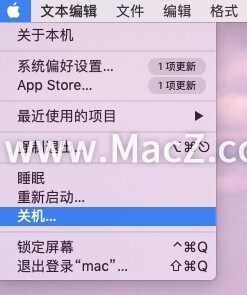 3、手动开启计算机。 此时请注意,当听到“咚”声时,请同时按下计算机键盘的四个键“command+option+P+R”;
3、手动开启计算机。 此时请注意,当听到“咚”声时,请同时按下计算机键盘的四个键“command+option+P+R”;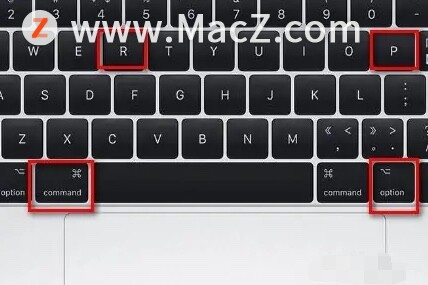 4、直到再次听到“咚”声时再松开手,这时将进入系统,并且摄像头可以正常使用了。
4、直到再次听到“咚”声时再松开手,这时将进入系统,并且摄像头可以正常使用了。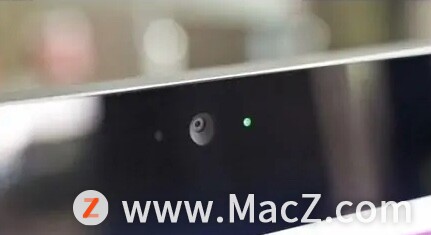
以上就是小编带来的MacBook提示检测不到摄像头怎么办,还有哪些关于macOS的操作技巧,欢迎来交流。
攻略专题
查看更多-

- 《七日世界》全地图密藏位置大全一览
- 239 2025-01-27
-

- 《燕云十六声》花下眠隐藏任务攻略
- 220 2025-01-27
-

- 《最终幻想14水晶世界》乌洛萨帕宠物获得方法
- 164 2025-01-27
-

- 《最终幻想14水晶世界》猫头小鹰宠物获得方法
- 209 2025-01-27
-

- 《最终幻想14水晶世界》小刺猬获得方法
- 246 2025-01-27
-

- 《最终幻想14水晶世界》青鸟宠物获得方法
- 225 2025-01-27
热门游戏
查看更多-

- 快听小说 3.2.4
- 新闻阅读 | 83.4 MB
-

- 360漫画破解版全部免费看 1.0.0
- 漫画 | 222.73 MB
-

- 社团学姐在线观看下拉式漫画免费 1.0.0
- 漫画 | 222.73 MB
-

- 樱花漫画免费漫画在线入口页面 1.0.0
- 漫画 | 222.73 MB
-

- 亲子餐厅免费阅读 1.0.0
- 漫画 | 222.73 MB
-






